如果您喜歡設計,或者如果您工作並使用 CorelCAD,那麼我們知道您在使用它時可能會遇到問題。 用戶有時會在使用他們的 CorelCAD 應用程序時遇到問題。 有時,這可能是小問題,而其他時候可能是大問題,可能會影響他們的工作到他們想要的程度 在 Mac 上卸載 CorelCAD. 考慮到工作非常重要,這是可以理解的。
現在,如果你不知道如何 完全刪除應用程序 像 CorelCAD 一樣,我們將向您展示兩種不同的方法。 一種是手動方式,另一種是非常特殊且簡單的方式。 閱讀本文的其餘部分以了解如何操作。
內容: 第 1 部分。 在 Mac 上卸載 CorelCAD 的手動方法第 2 部分。如何在 Mac 上快速完全卸載 CorelCAD?第 3 部分。什麼是 CorelCAD?部分4。 結論
第 1 部分。 在 Mac 上卸載 CorelCAD 的手動方法
在進入正題之前,先給大家介紹一下手動刪除的方式 Mac 版 CorelCAD. 使用手動方式確實是探索和了解更多關於您的計算機的好時機。 除此之外,手動方式可以幫助您查看要使用 CorelCAD 刪除的每個數據。
如果您想了解如何在 Mac 上手動卸載 CorelCAD,以下是可以幫助您的詳細指南:
- 去你的 碼頭,然後右鍵單擊 CorelCAD 圖標,然後選擇 退出
- 或者你也可以打開 蘋果 菜單並單擊 強制退出 > 在列表中選擇 CorelCAD,然後單擊 強制退出 比較盎司
- 如果 CorelCAD 圖標出現在 Dock 上,請將其移至回收站
- 接下來是打開 發現者, 選擇 應用,然後右鍵單擊 CorelCAD 圖標
- 然後,選擇 移到廢紙簍
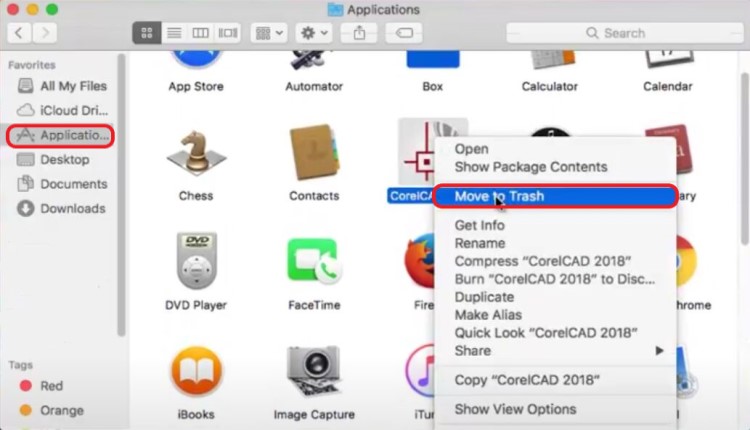
- 現在是時候刪除應用程序的所有緩存和首選項文件以在 Mac 上完全卸載 CorelCAD。 去 發現者 再次,鍵入
~/Library並選擇 Go 在搜索框中 - 突出顯示與 CorelCAD 應用程序對應的所有項目,然後將它們拖到您的 垃圾桶
(您可以檢查這些文件夾: ~/Library/Preferences/ ; ~/Library/Application Support/ ; ~/Library/Caches/ ; ~/Library/Saved Application State/ ; ……
- 用鼠標右鍵單擊 垃圾桶 圖標並選擇 清空回收站
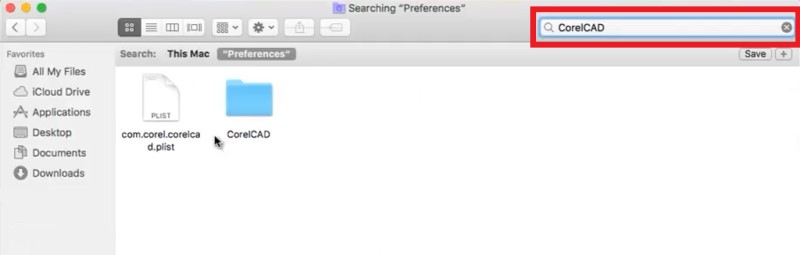
手動方式確實是一種有效的方法。 但是,這可能會花費您大量的時間和精力,因此我們建議您使用非常特殊的工具,只需單擊幾下即可幫助您卸載應用程序。 如果您想了解有關此工具的更多信息,請轉到下面的下一部分。
第 2 部分。如何在 Mac 上快速完全卸載 CorelCAD?
在學習瞭如何使用手動方式刪除 CorelCAD 之後,我相信您已經意識到這個過程需要多長時間。 因此,為了幫助您更輕鬆地進行操作,我們設法找到了正確的工具,可以幫助您以最簡單的方式完全卸載 CorelCAD。 這種方法是藉助一個非常特殊的工具—— iMyMac PowerMyMac.
PowerMyMac 是一款專業的清潔工具,可以幫助您清潔計算機,使其工作比以往更快、更順暢。
它是一個具有多種功能的一體化程序,其中之一是“App卸載程序”,它可以幫助您卸載在您的計算機 Mac 上不使用的應用程序。 如果您願意,它甚至可以進行批量卸載過程。
會幫你的 在 Mac 上快速完全卸載 CorelCAD, 或者 自動刪除 Adobe CC 等其他軟件、AutoCAD、Avast 等。
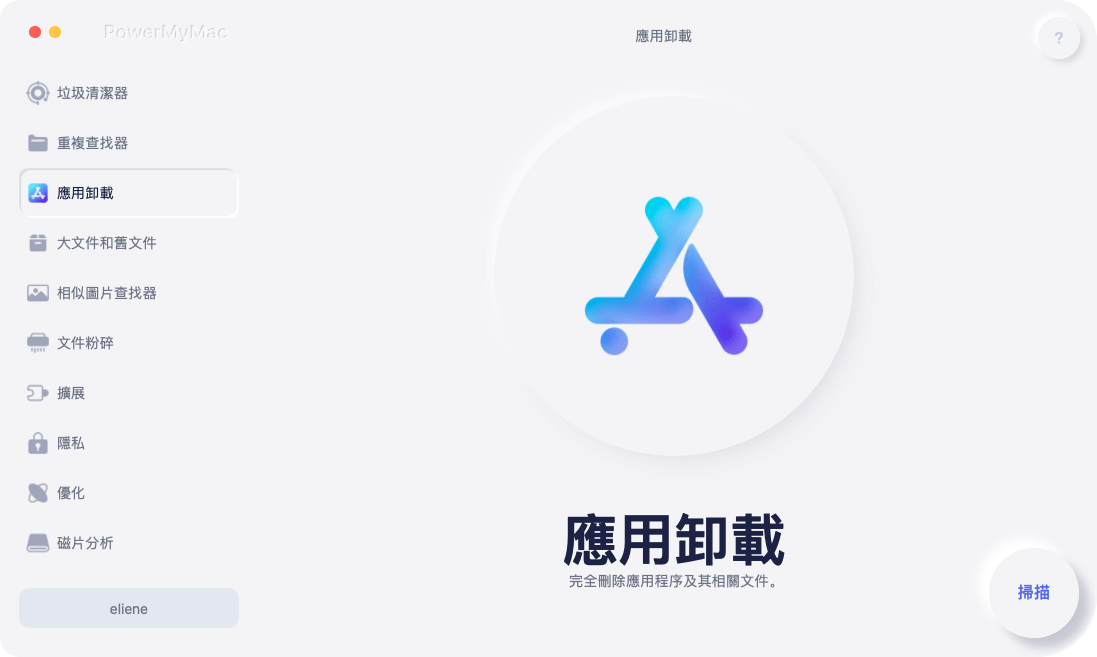
它還可以作為一種工具來幫助查找和定位計算機上的垃圾文件,例如不必要的數據、重複的圖像和文件、類似文件,甚至是設備上不再需要的大型文件。 此外,它還可以刪除您的瀏覽歷史記錄,以保護您的文件安全。 它還可以優化 Mac 電腦的速度。
因此,既然您已經了解了該程序的一些功能,這裡有一個關於如何使用 PowerMyMac 在 Mac 上卸載 CorelCAD 的分步指南。
- 在您的 Mac 上,下載並安裝 iMyMac PowerMyMac 軟件
- 運行應用程序,然後單擊 App卸載程序 特點
- 媒體推介 SCAN. 然後,此工具將向您顯示設備上安裝的應用程序列表
- 查找並單擊CorelCAD.app 以及它附帶的所有組件
- 然後,只需輕按 CLEAN 按鈕,刪除過程將立即開始

借助 App Uninstaller,您現在可以在 Mac 上成功卸載 CorelCAD。 PowerMyMac 已被全球數百萬人使用。 該工具是一個非常強大的軟件,可以從您的計算機中刪除任何不需要和不必要的文件。
第 3 部分。什麼是 CorelCAD?
既然您終於學會瞭如何刪除 CorelCAD,那麼我敢打賭,除了它可以幫助您完成任何建築或工程工作這一事實之外,您還想了解更多有關它的信息。
您會看到,CorelCAD 軟件用於為製造和施工創建設計。 只要您知道如何使用,此工具可以幫助您構建房屋、建築物、學校或任何您想要的任何東西的 3D 設計。 但即使 CorelCAD 是一個強大的工具,它仍然會不時遇到問題。 和 這些問題 可能會導致用戶的工作受到影響——這就是為什麼他們通過學習如何在 Mac 上卸載 CorelCAD 來解決這些問題。
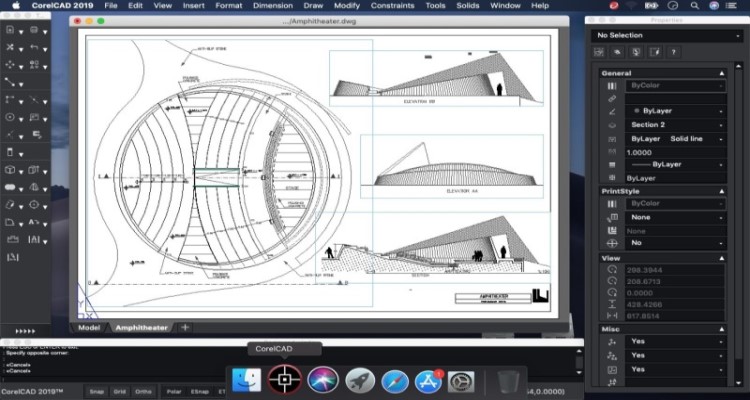
部分4。 結論
CorelCAD 是一款很棒的應用程序。 但話又說回來,它並不像看起來那樣完美。 如果你想用它來解決你的問題,你可以學習 如何在 Mac 上卸載 CorelCAD. 刪除 CorelCAD 有兩種不同的方法; 手動方法會花費您很長時間,而更簡單的方法是使用 卸載程序功能 iMyMac PowerMyMac 的。



